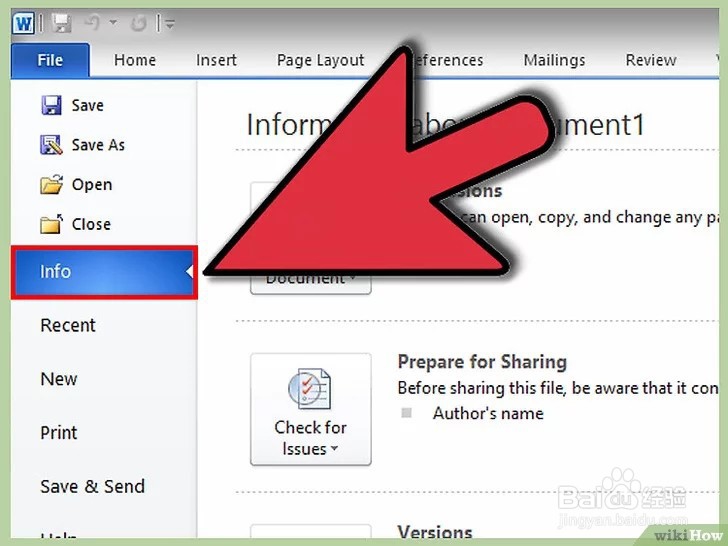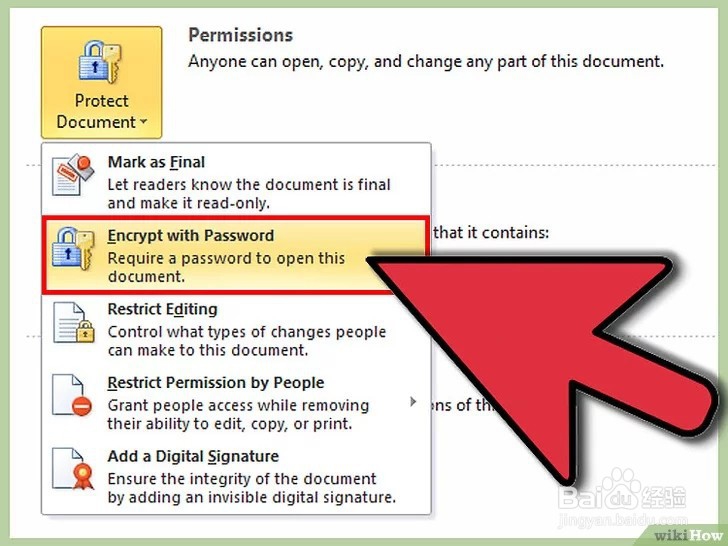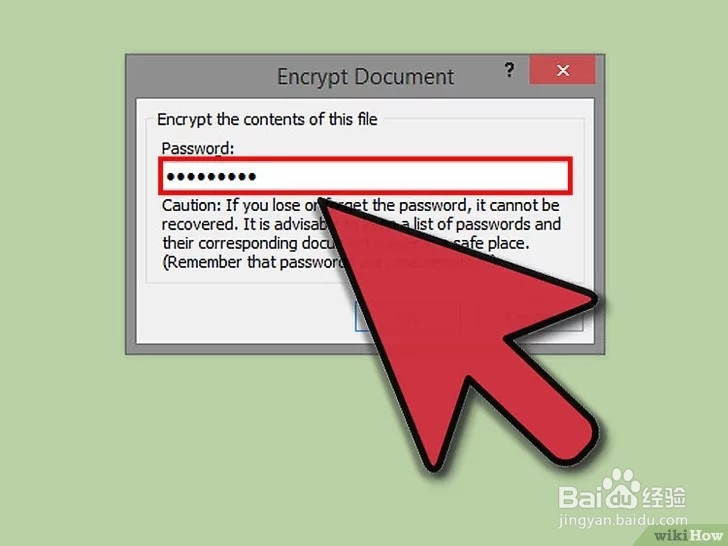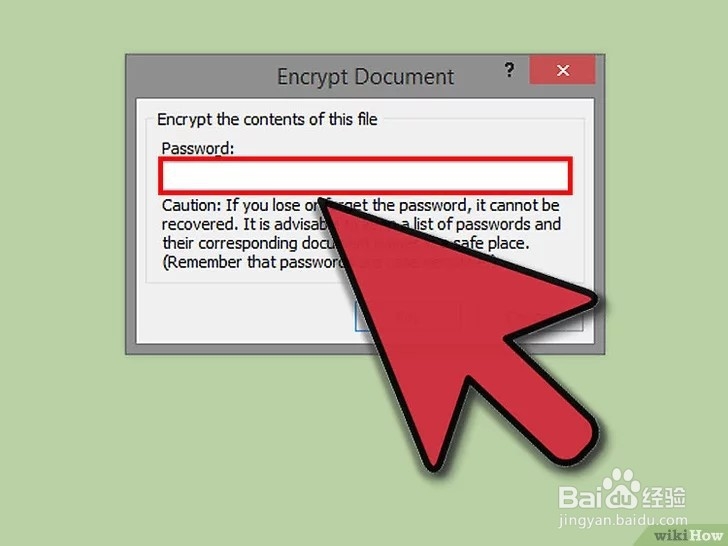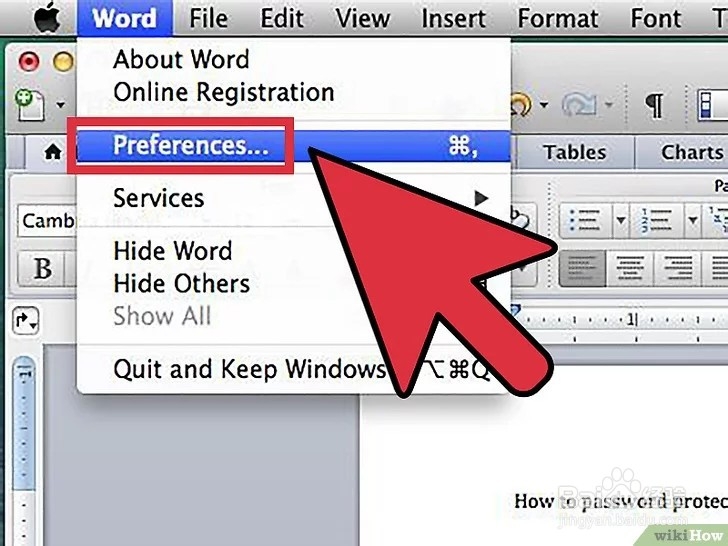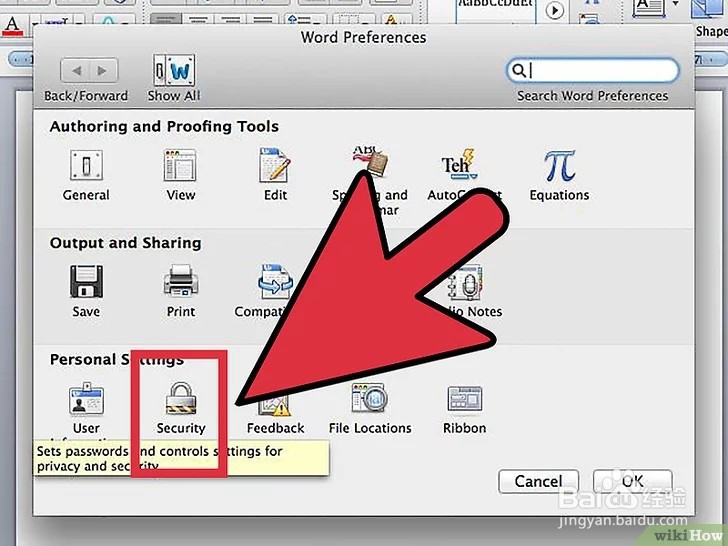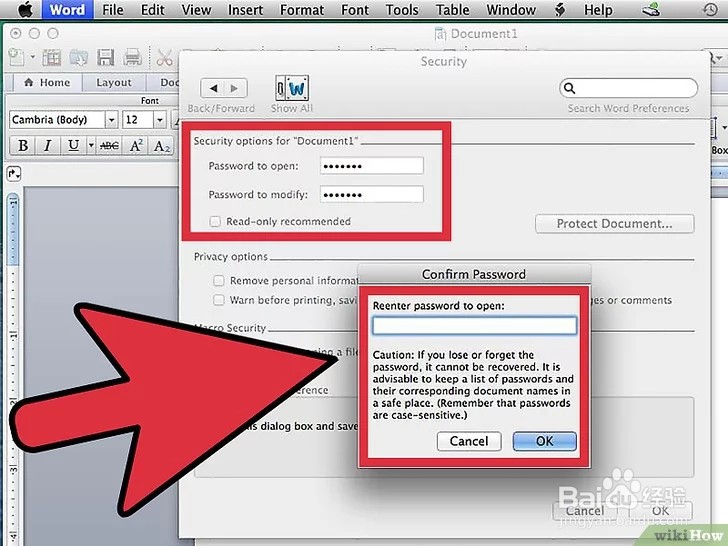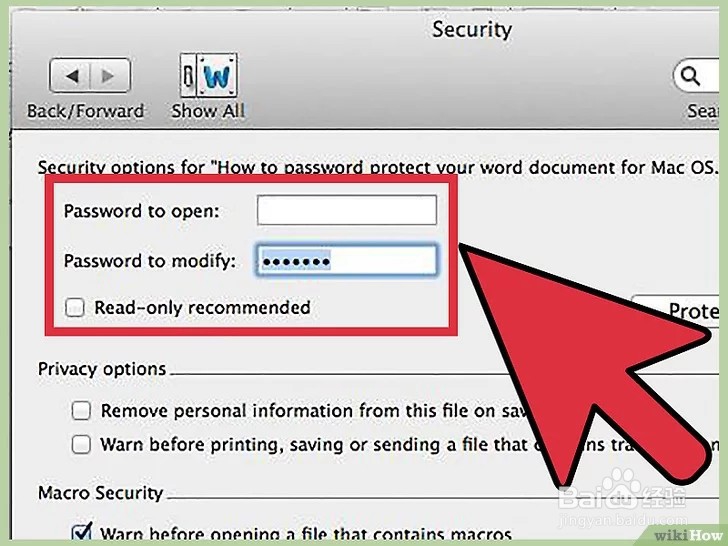如何为Word文档设置密码和删除密码
如果你获得一个Word文档而你不想要别巅貅晌陔人窥探它或修改它,那么你可以考虑用不易破解的密码来锁定你的文件。每个版本的Word软件都内置有密码保护功能。
工具/原料
Word软件
Windows版
1、点击左上角的“文件”。如果没有自动打开信息选项卡,那么点击信息选项卡。
2、点击保护文档。这个方形的按钮位于“有关<文档名>的信息”部分下。点击出现的菜单中的“用密码进行加密”选项。
3、输入密码。你需要再次输入密码来确认它。如果你忘记它将无法再找回密码,所以请把密码记在安全的位置中以防丢失。
4、删除密码。如果你想要删除密码,那么打开文档,再次点击文件菜单。点击保护文档,选择“用密码进行加密” 。对话框中有一个密码,删除它点击确定即可。
Mac版
1、点击Word菜单。它位于左上角位置、苹果菜单和文件菜单之间。选择参数选择。
2、点击安全性。你能在个人设置部分中找到它。接着会打开安全性窗口。
3、创建密码。在“打开文件时的密码”一栏中输入你的新密码,点击确定。你需要两次输入新密码来确擢噘橄堕认密码。如果你忘记它将无法再找回密码,所以请把密码记在安全的位置中以防忘记。
4、删除密码。如果你想要删除密码,那么打开文档,再次点击Word菜单。选择参数选择,点击安全性。出现的对话框中有一个密码,删除它点击确定即可。
声明:本网站引用、摘录或转载内容仅供网站访问者交流或参考,不代表本站立场,如存在版权或非法内容,请联系站长删除,联系邮箱:site.kefu@qq.com。
阅读量:69
阅读量:51
阅读量:74
阅读量:50
阅读量:39